Sui dispositivi Android, Google Play Store è un'app di sistema che spesso non funziona correttamente. Questa guida ti guiderà attraverso 10 possibili soluzioni che impediranno l'arresto anomalo di Google Play Store ogni volta che apri l'app.
Tieni presente che i passaggi per queste soluzioni di risoluzione dei problemi possono variare in base alla versione di Android installata sul tuo dispositivo .
1. Chiudi le app utilizzate
Più applicazioni apri sul tuo smartphone, meno memoria ad accesso casuale (RAM) è disponibile per l'esecuzione efficace senza problemi di altre applicazioni. Se Google Play Store continua ad arrestarsi in modo anomalo sul tuo dispositivo Android, chiudi le app che non utilizzi per liberare memoria affinché Google Play Store possa funzionare senza problemi.
2. Libera spazio di archiviazione
Il Play Store potrebbe non riuscire a installare le applicazioni o scaricare gli aggiornamenti delle app se lo spazio di archiviazione del dispositivo è insufficiente. Ancora peggio, Play Store e altre applicazioni potrebbero bloccarsi occasionalmente durante l'utilizzo. Controlla l'app File (o qualsiasi app di gestione dei file) e assicurati di disporre di spazio di archiviazione sufficiente, almeno 1 GB.
Se il tuo dispositivo esegue il sistema operativo Android di serie, nell'app Impostazioni è disponibile uno strumento di gestione dell'archiviazione che aiuta per liberare spazio rimuovendo file spazzatura, foto sfocate, app inutilizzate, duplicati e file di grandi dimensioni.
Vai a Impostazioni, seleziona Archiviazione, tocca Libera spazioe segui i consigli nella pagina successiva.
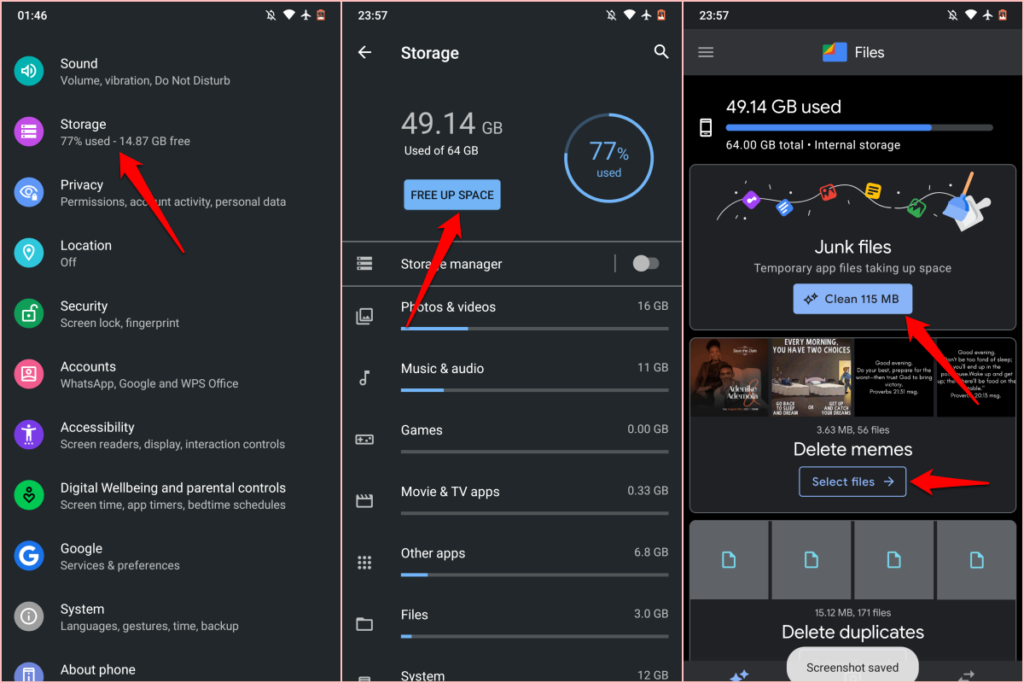
In alternativa, apri l'app Google Files, vai alla scheda "Pulisci" e segui i consigli nella pagina.
Se il tuo dispositivo non ha l'app File o un'opzione di gestione della memoria nelle Impostazioni menu, installa un app per la pulizia dello spazio di archiviazione da Siti di download di APK di terze parti per liberare spazio.
3. Uscita forzata dal Play Store
Lo strumento Arresto forzato termina un'applicazione e altri processi correlati in esecuzione in background. È uno dei modi più semplici per correggere un'app malfunzionante su dispositivi Android.
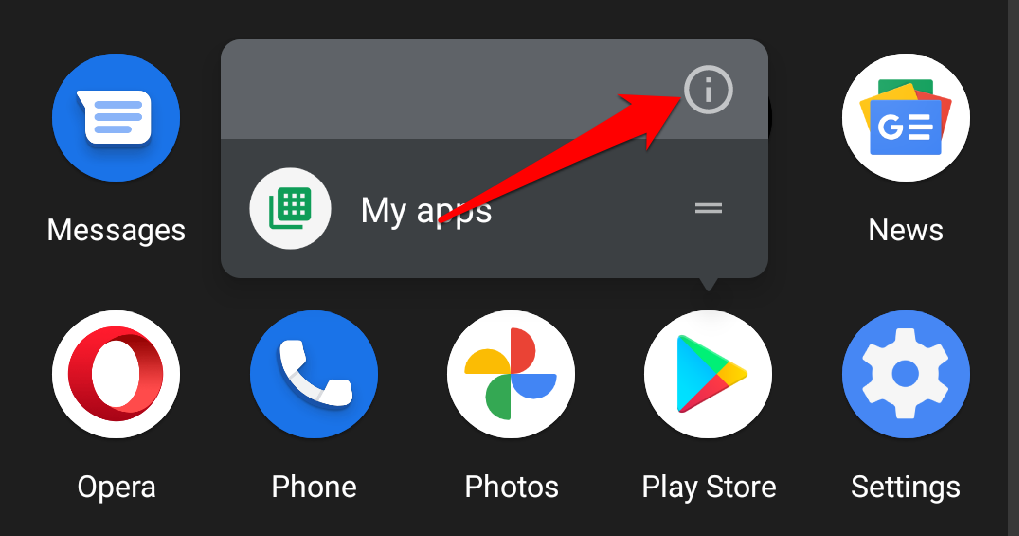
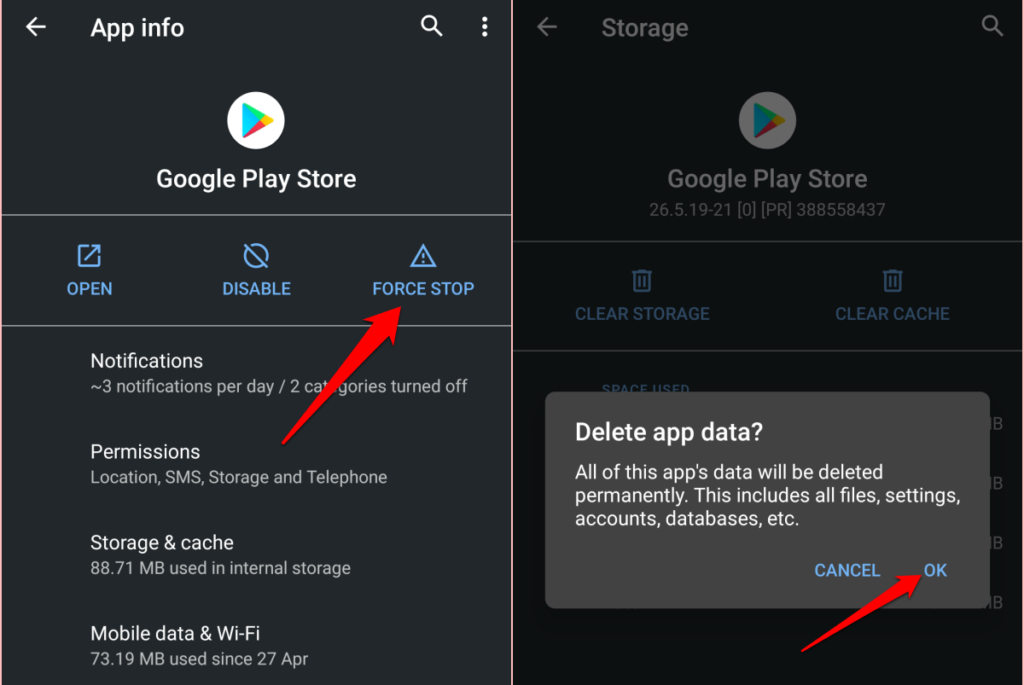
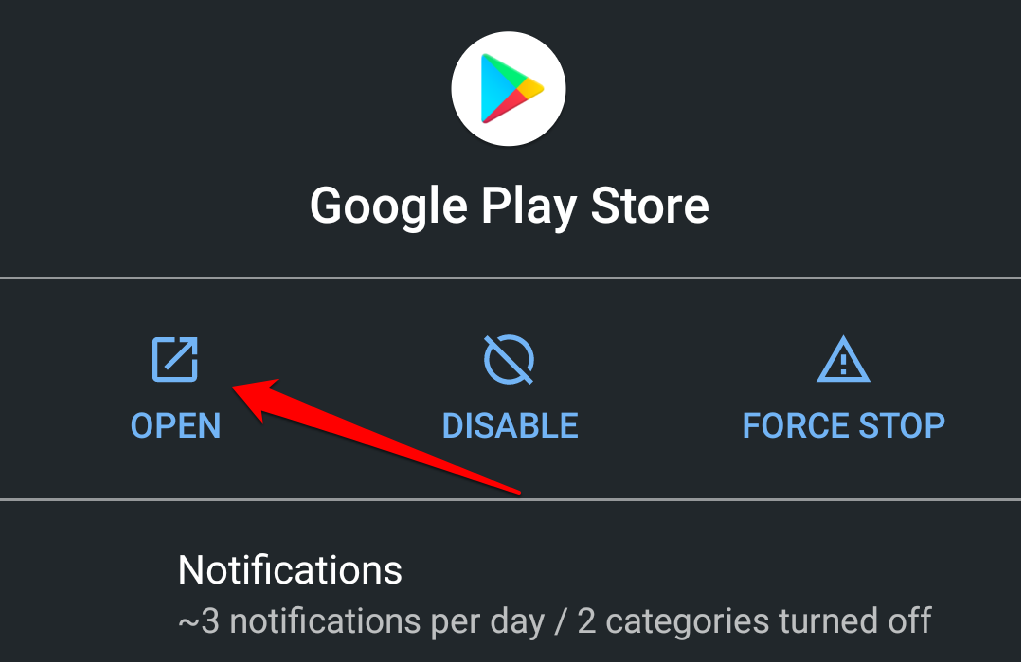
Se il Play Store continua a bloccarsi dopo l'uscita forzata dall'app, svuotare la cache dovrebbe stabilizzarne le prestazioni.
4. Cancella cache di Google Play Store
Google Play Store crea file di cache (altrimenti noti come File temporanei ) quando installi applicazioni o aggiornamenti delle app ed esegui altre azioni sull'app.
L'accumulo eccessivo di questi file temporanei a volte può compromettere le prestazioni dell'app. Oltre a consumare lo spazio di archiviazione del tuo dispositivo, questi file temporanei possono causare l'arresto anomalo del Play Store e mostrare altri problemi relativi alle prestazioni.
Per cancellare i dati della cache di Google Play Store, vai su Impostazioni>App e notifiche>Tutte le appo Informazioni app>Google Play Store>Archiviazione e cachee tocca Cancella cache.
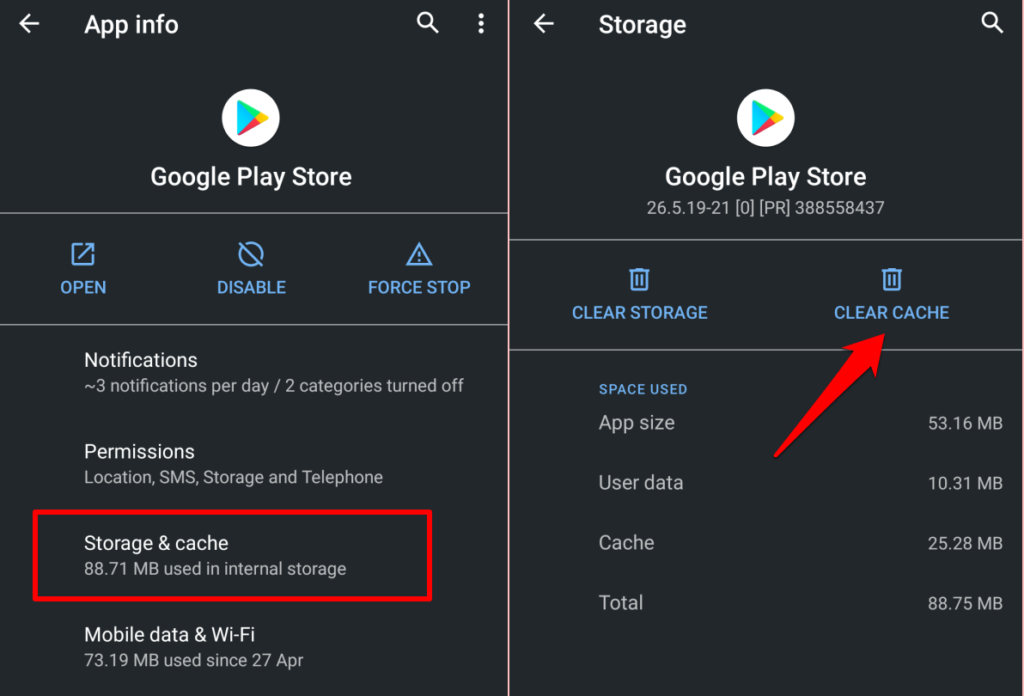
Riavvia il Play Store e controlla se non si arresta più in modo anomalo. Se il problema persiste, elimina i dati di Google Play Store (consulta la sezione successiva) e riprova.
5. Cancella i dati di Google Play Store
L'eliminazione dei dati di Google Play Store ripristinerà le preferenze dell'app (configurazioni di download automatico, impostazioni di sicurezza e autenticazione, ecc.) ai valori predefiniti. Il lato positivo è che l'operazione può eliminare il danneggiamento dei dati e altri problemi di Google Play Store.
Apri il menu dell'app Google Play Store (Impostazioni>App e notifichestrong>>Tutte le appo Informazioni app>Google Play Store), seleziona Archiviazione e cache, tocca >Cancella memoriae seleziona OKnella richiesta di conferma.
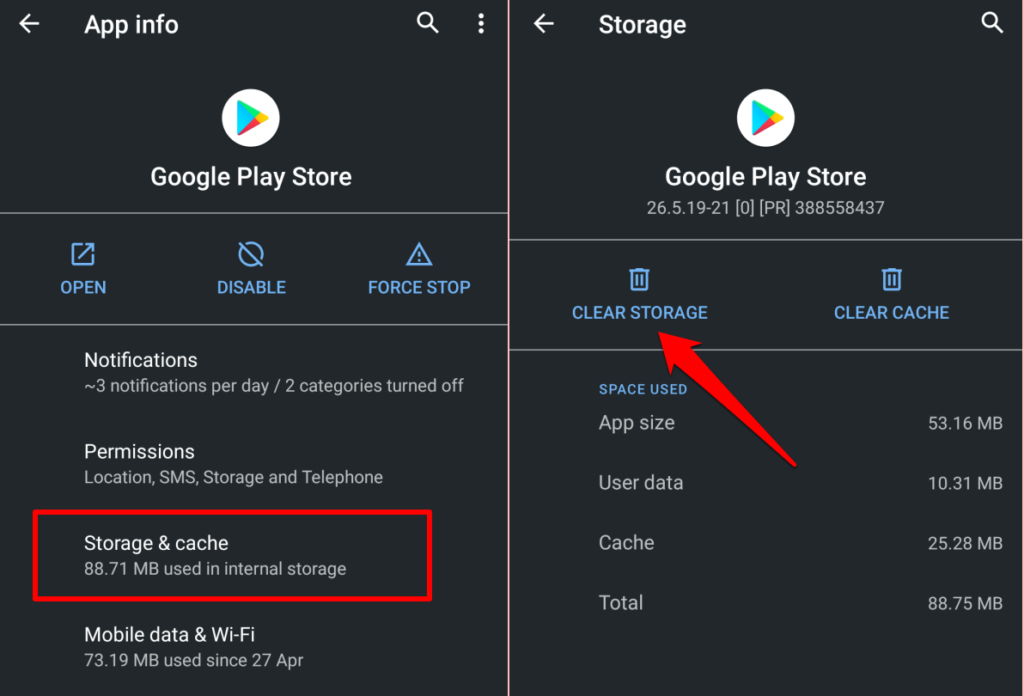
6. Cancella cache di Google Play Services
Google Play Services è un'applicazione in background che mantiene le altre app Google aggiornate e in esecuzione sul tuo dispositivo. Se il Play Store continua a bloccarsi nonostante lo svuotamento della cache e dei dati delle app, l'eliminazione della cache di Google Play Services potrebbe risolvere il problema.
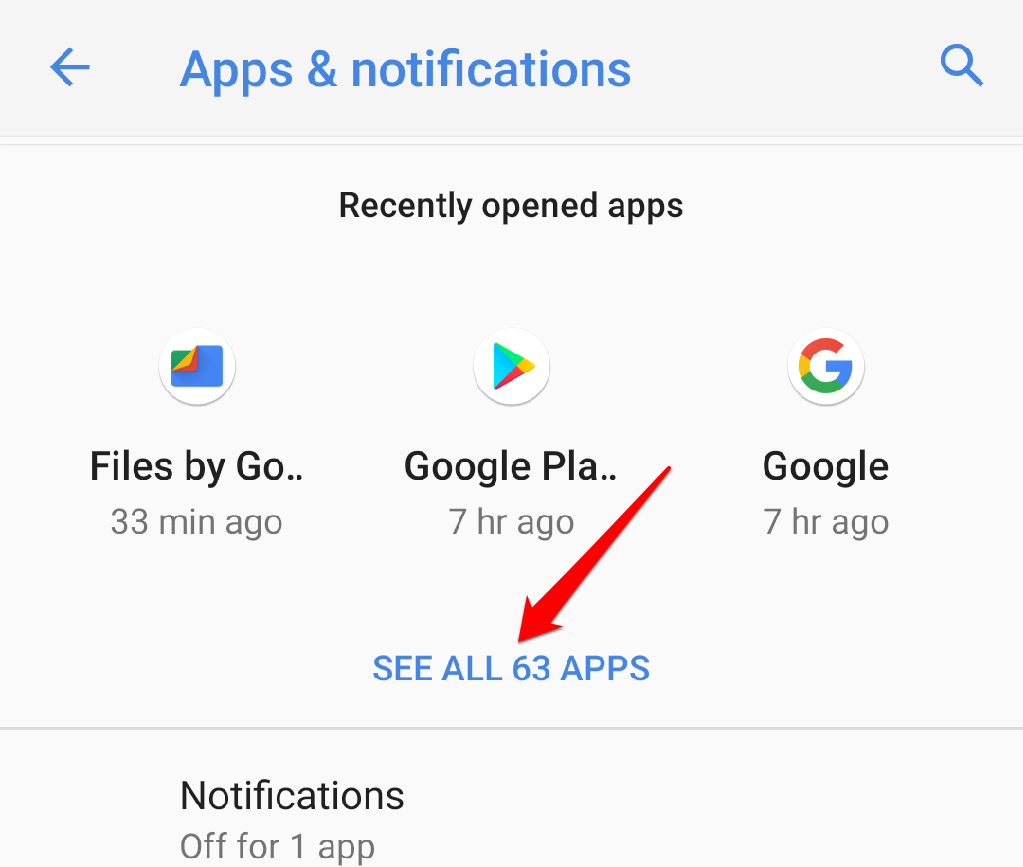
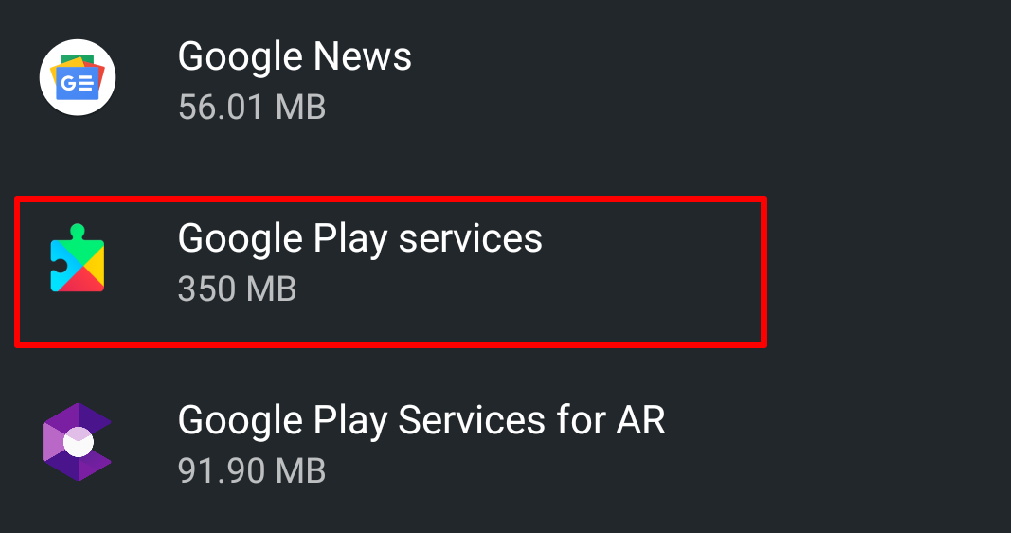
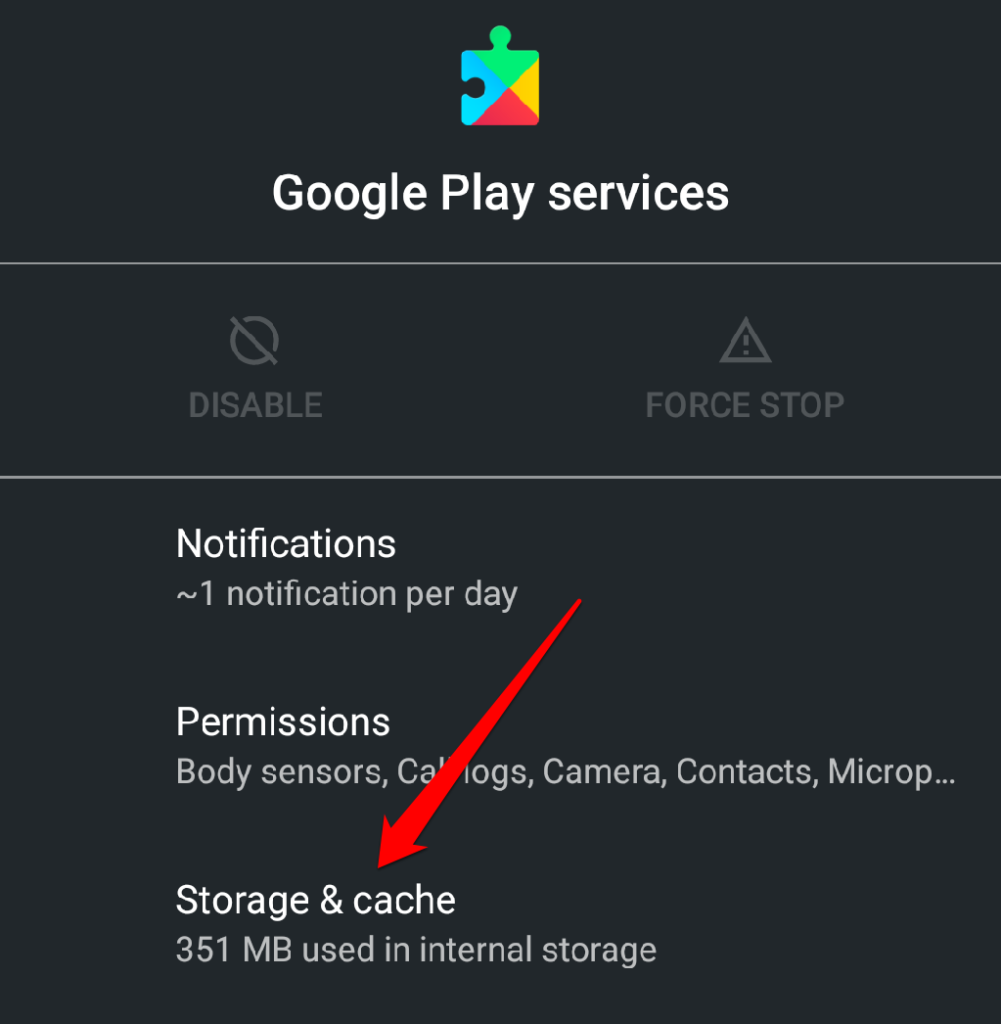
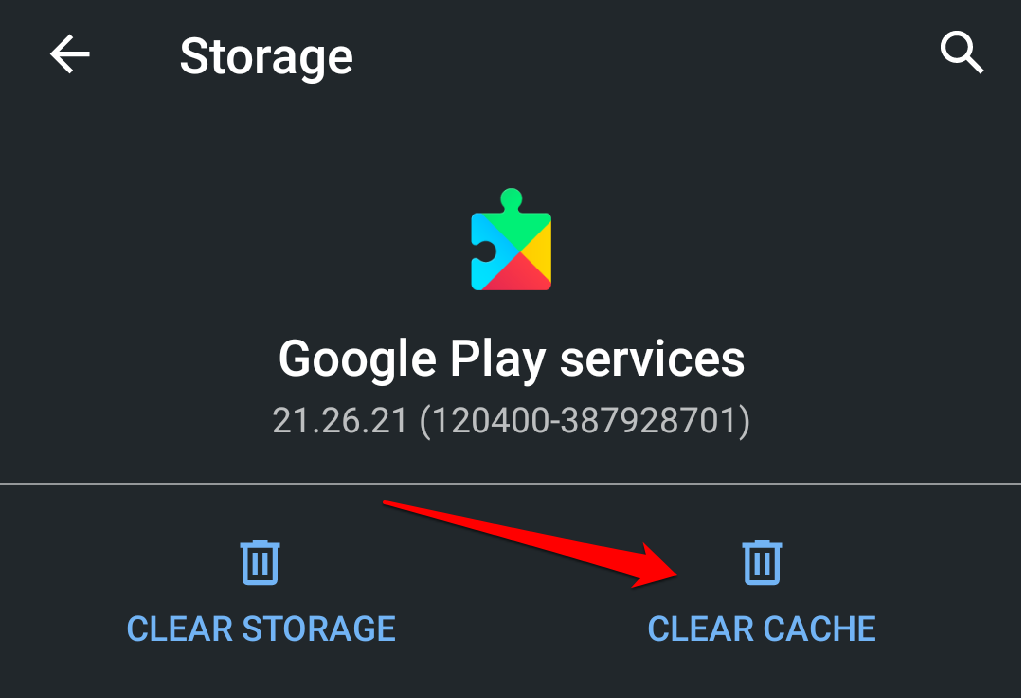
7. Concedi al Play Store l'accesso ai dati in background
Il Google Play Store a volte non funziona correttamente se non dispone dell'accesso in background a Internet del tuo dispositivo. Controlla le impostazioni dell'app e assicurati che i dati in background siano abilitati.
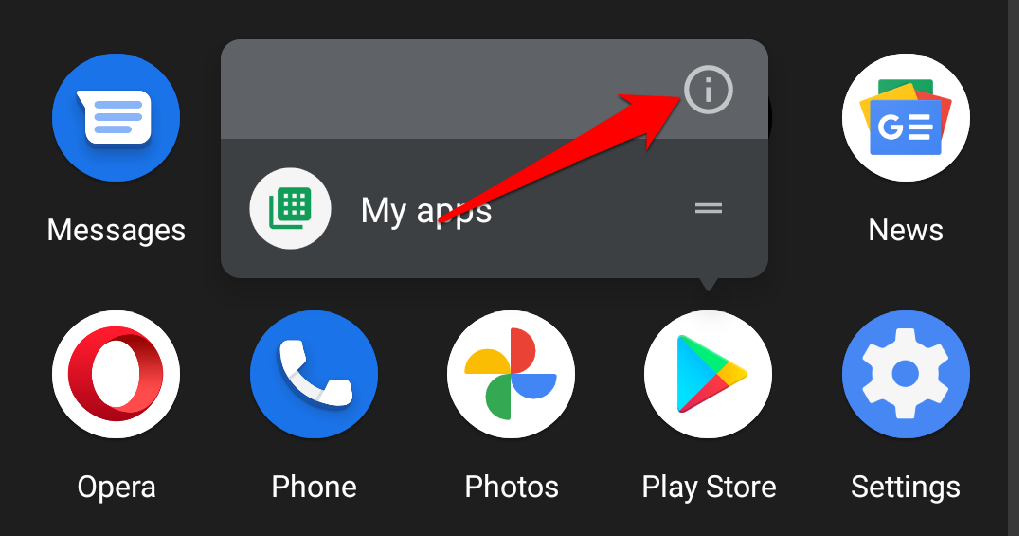
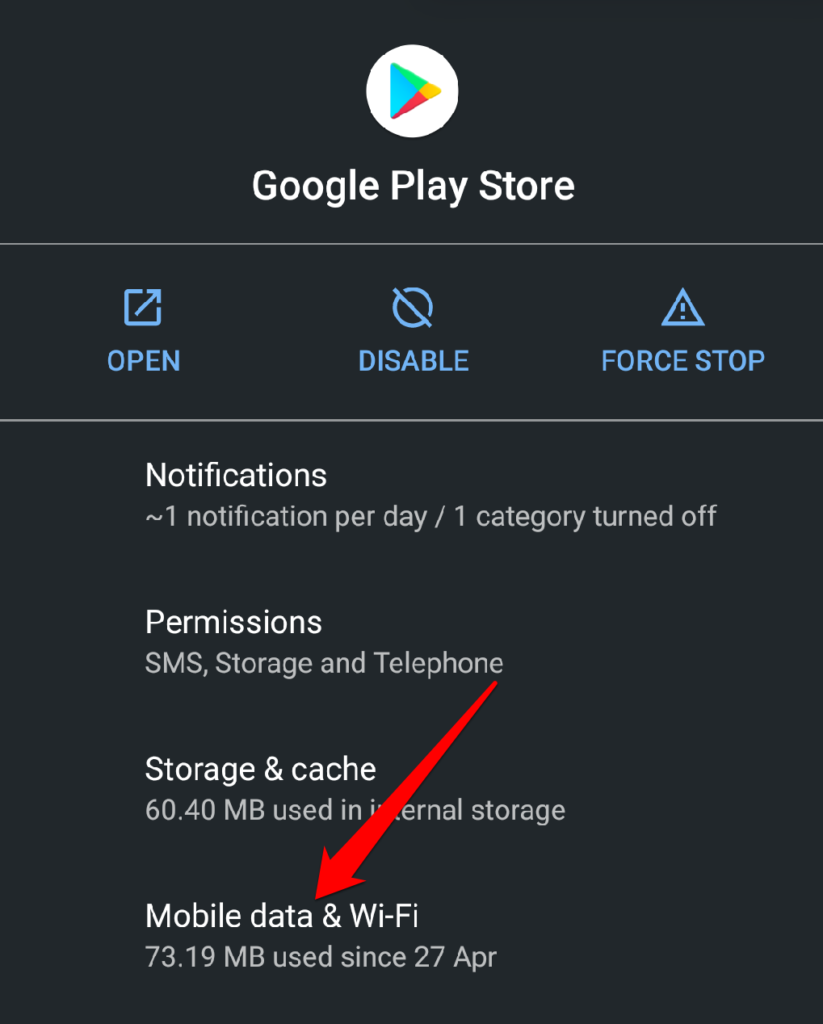
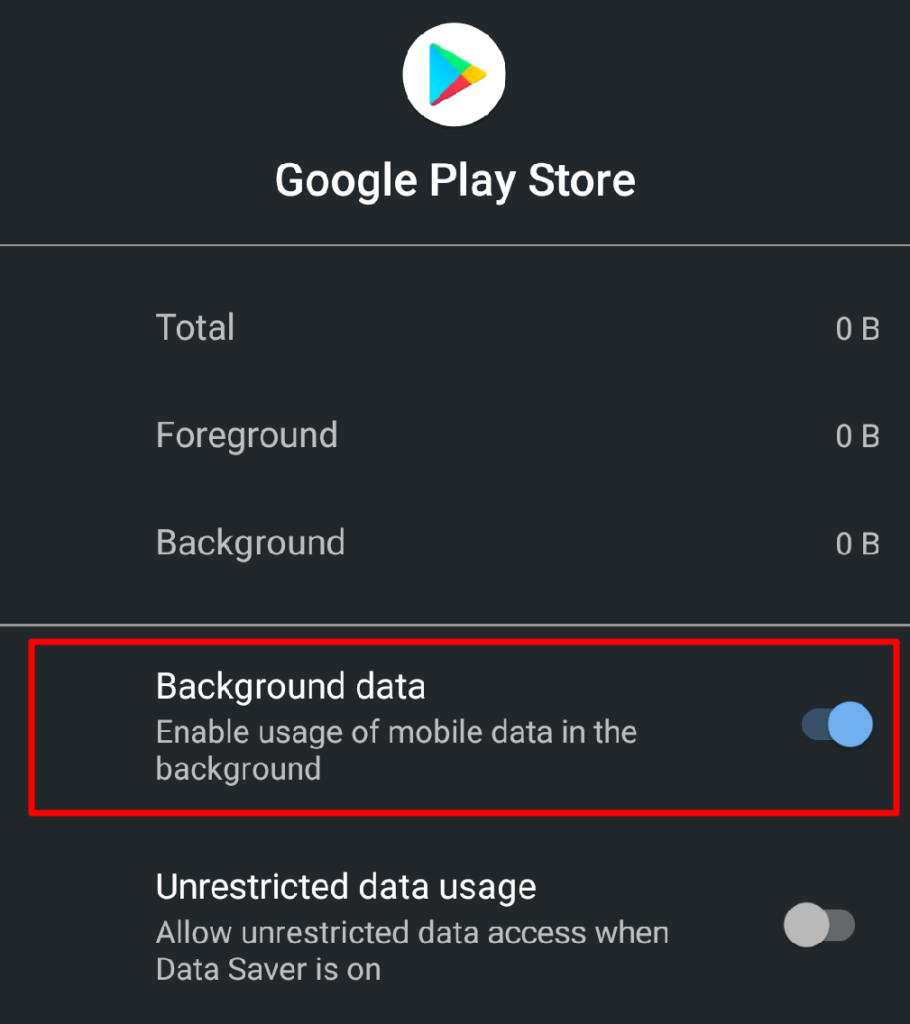
8. Cancella i dati di Google Services Framework
I servizi di Google Framework sono un'altra importante app di sistema che gestisce il Play Store e altre app di Google sui dispositivi Android. Se si verifica un problema con questo processo di sistema, potresti riscontrare difficoltà nell'utilizzo di alcune app Google. Svuotando la cache di Google Services Framework e i dati delle app verranno ripristinati i valori predefiniti e verranno risolti eventuali problemi nascosti.
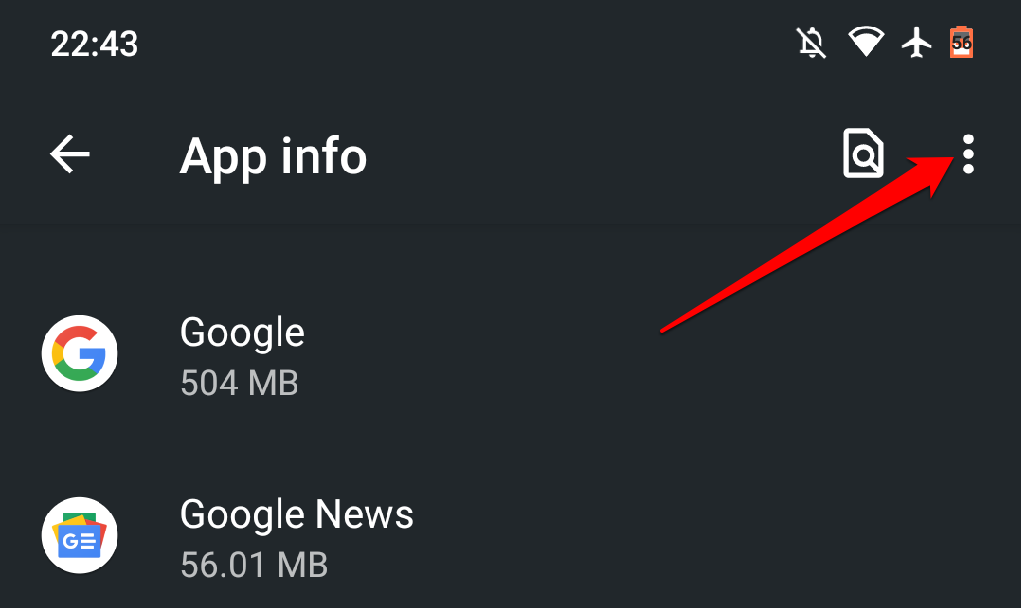
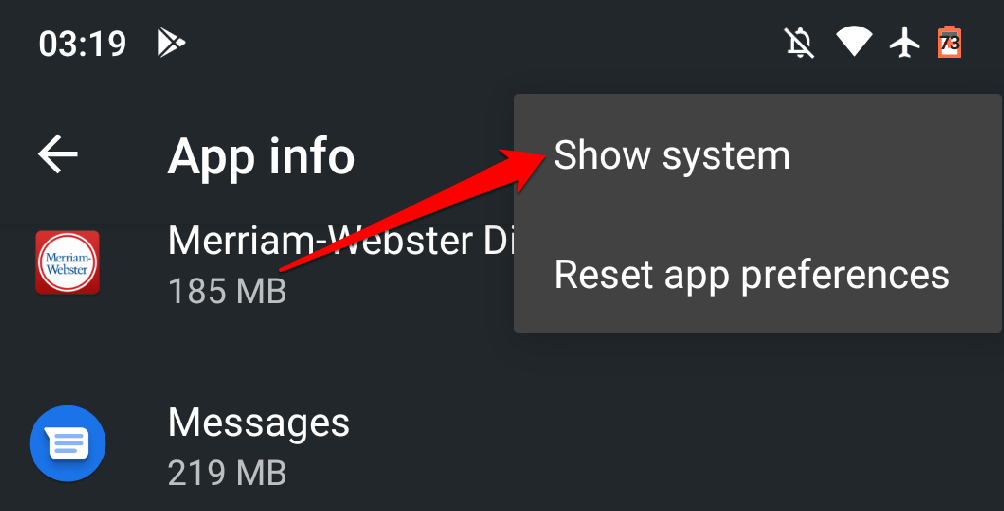
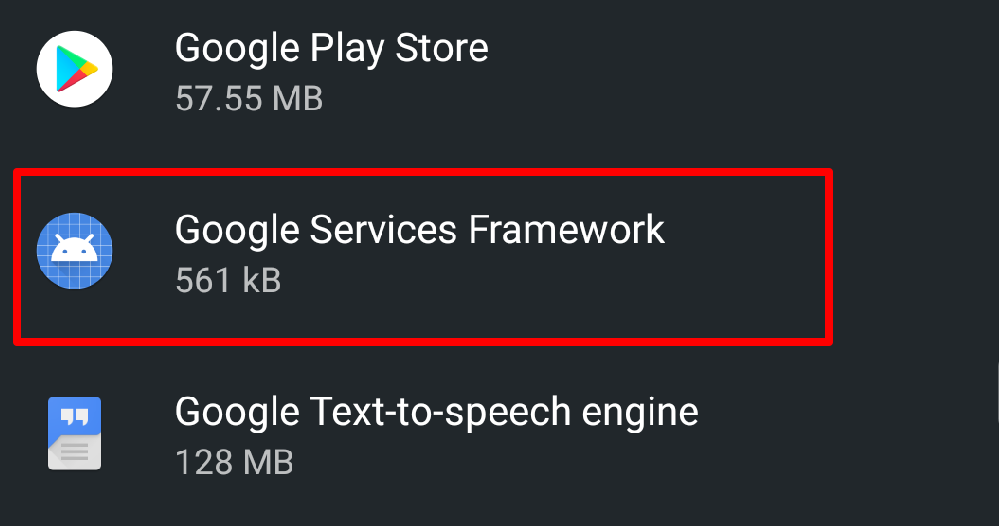
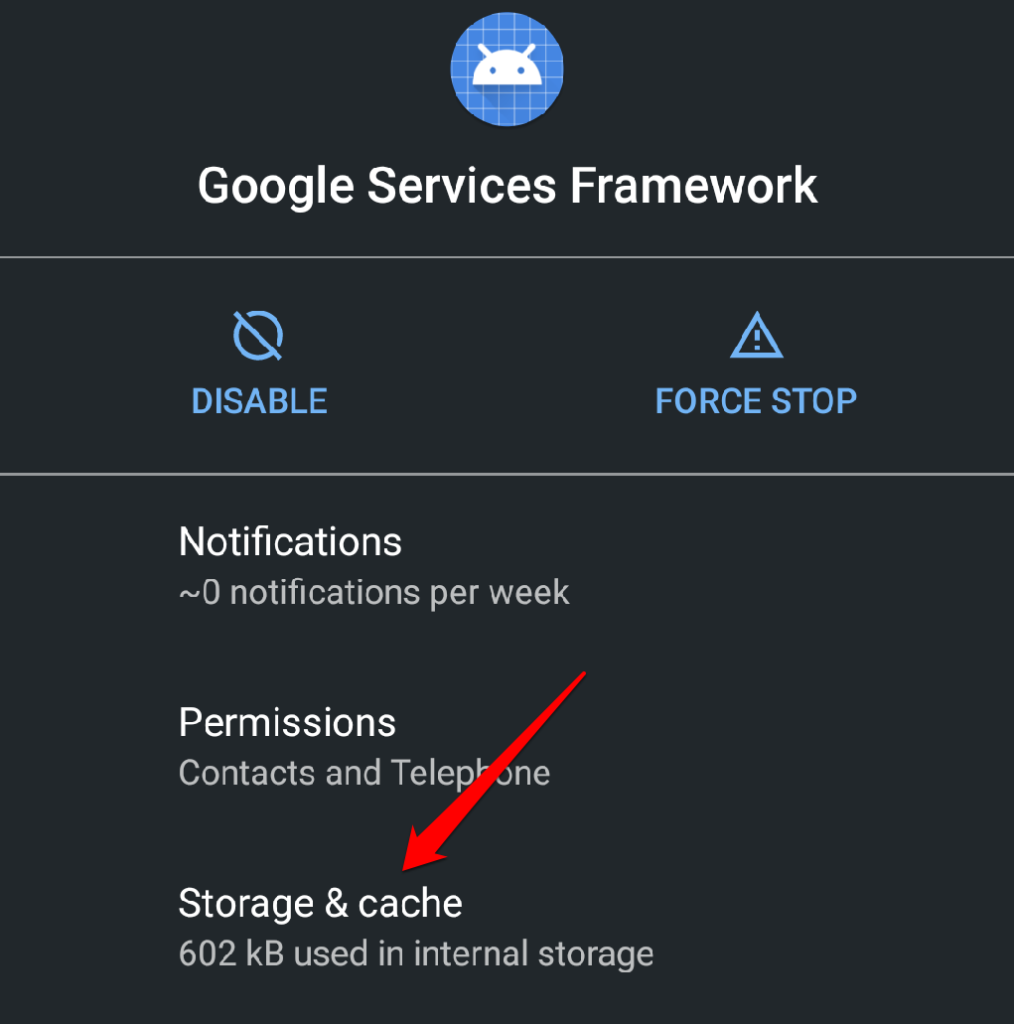
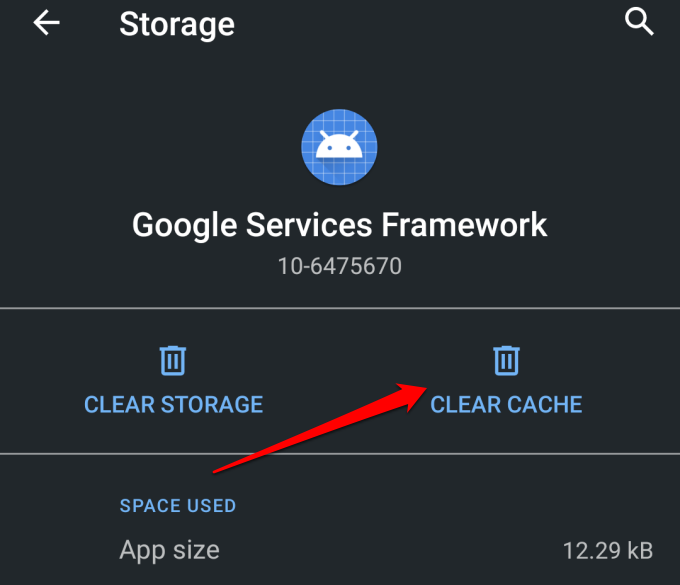
Avvia Play Store e verifica se il problema è stato risolto. Se il Play Store continua a bloccarsi, elimina i dati di Google Services Framework e riprova.
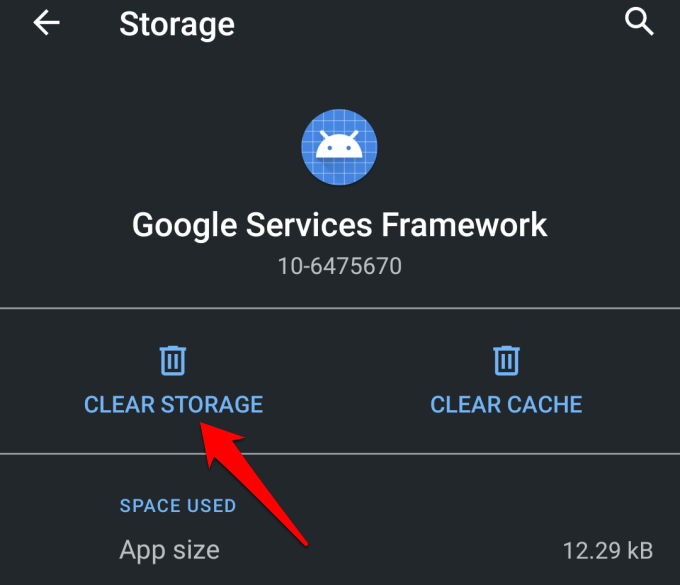
9. Disinstalla e reinstalla gli aggiornamenti del Google Play Store
L'aggiornamento del Play Store migliora le prestazioni delle app e dei servizi Google sul tuo dispositivo. Al contrario, gli aggiornamenti con errori possono causare problemi di prestazioni. Se la versione del Play Store del tuo dispositivo è obsoleta, ripristina l'impostazione predefinita del sistema e controlla se l'app funziona senza arresti anomali.
Vai a Impostazioni>App e notifiche>Visualizza tutte le app(o Informazioni app) >Google Play Services. Tocca l'icona del menunell'angolo in alto a destra, seleziona Disinstalla aggiornamentie tocca OK.
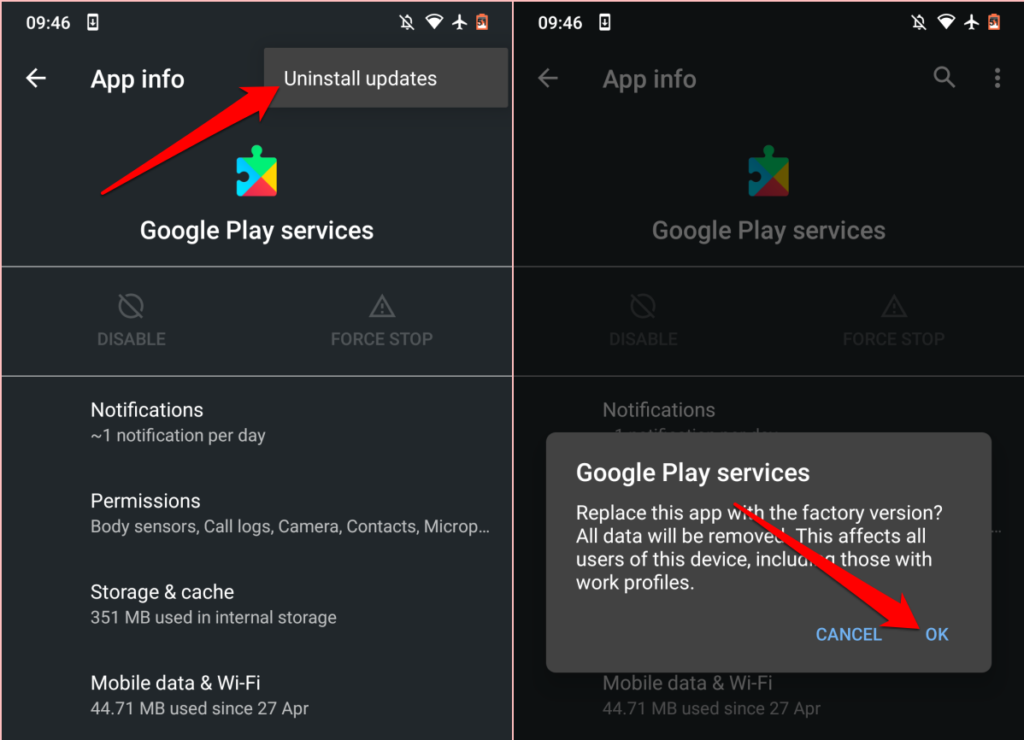
Apri il Google Play Store e verifica se riesci a installare app dallo store senza problemi. In caso contrario, aggiorna il Play Store all'ultima versione e riprova.
Avvia Google Play Store, tocca l'icona del menu hamburgere seleziona Impostazioni. Scorri fino alla sezione Informazioni e tocca Versione Play Store.
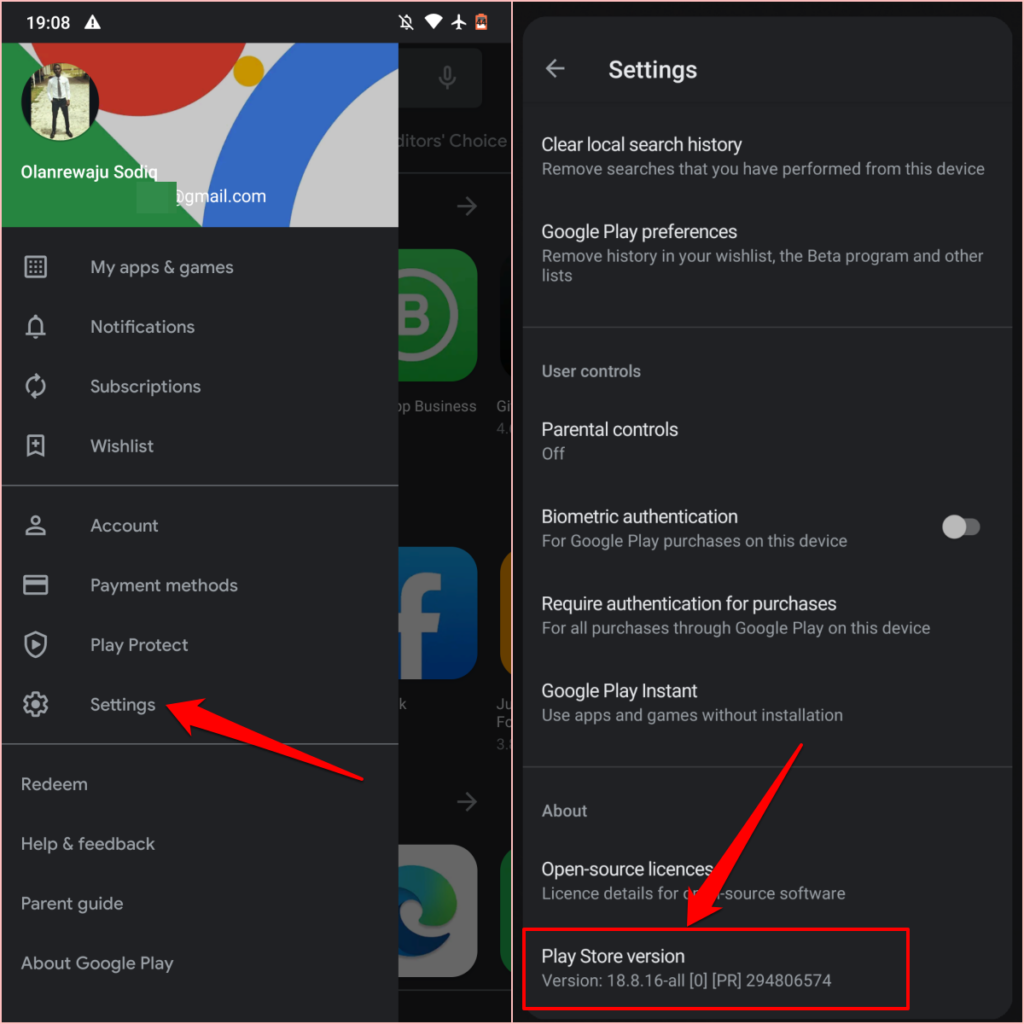
Dovresti ricevere una notifica che "Verrà scaricata una nuova versione di Google Play Store e installato”. Tocca OKe attendi che il tuo dispositivo installi il nuovo aggiornamento.
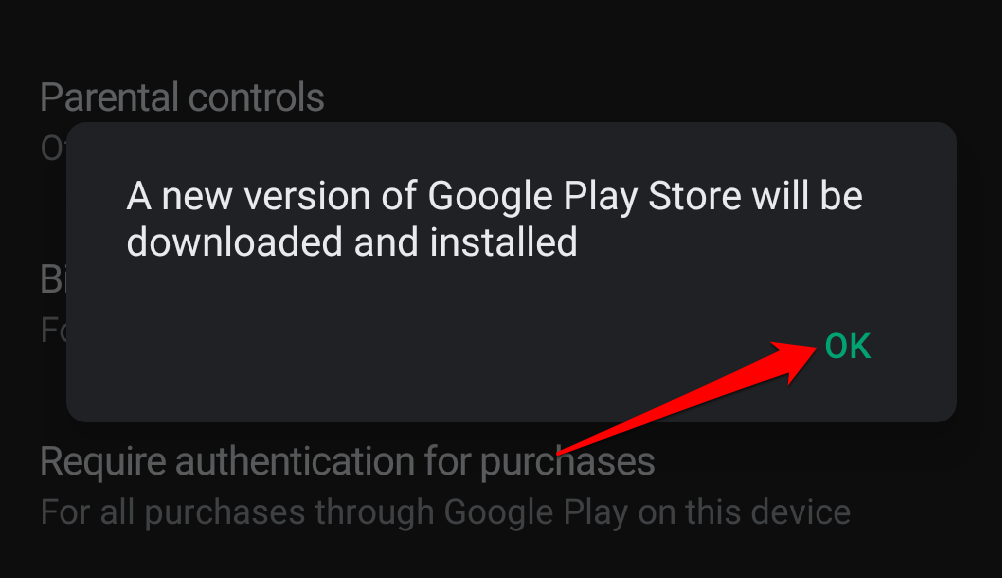
L'aggiornamento di Google Play Store continuerà in background e l'operazione potrebbe impiega un paio di secondi o minuti, a seconda della velocità della tua connessione. Dovresti ricevere una richiesta "Completa la configurazione installando le app" nel centro notifiche quando l'aggiornamento del Play Store è completo.
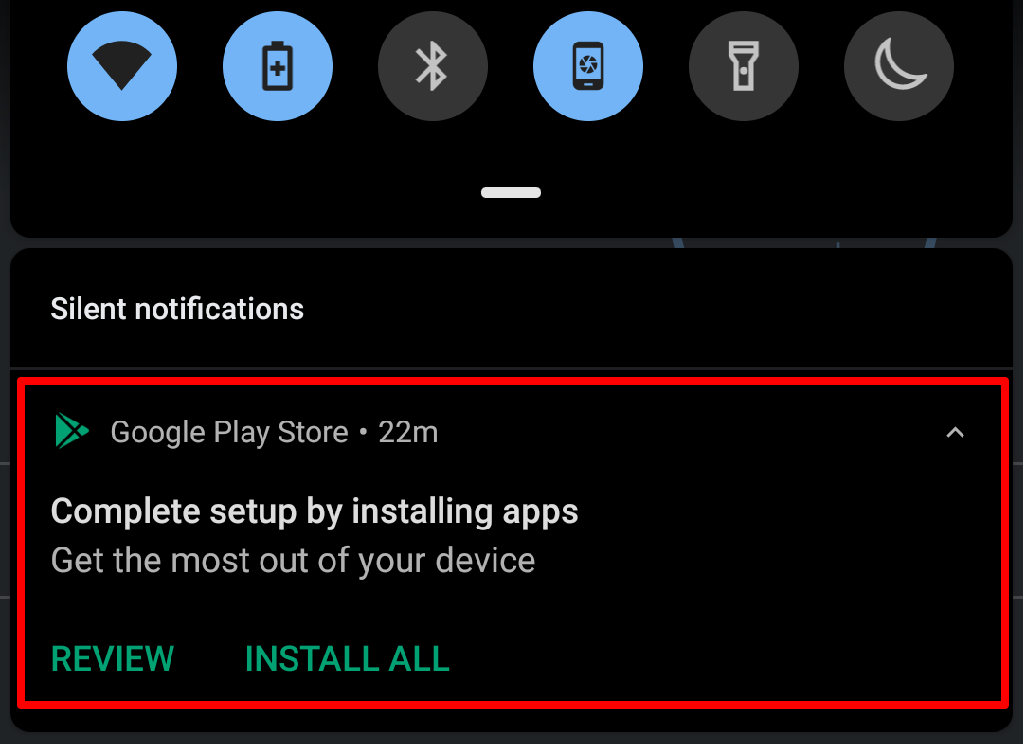
Tocca la notifica o apri il Play Store dall'app launcher e verifica se riesci a installare le app senza problemi.
9. Riavvia il telefono
Il riavvio del sistema è un'altra soluzione semplice per problemi di prestazioni e malfunzionamenti delle app. Se le soluzioni di cui sopra non funzionano, riavvia il dispositivo e verifica se ciò ripristina la normalità di Google Play Store.
Tieni premuto il pulsante di accensione del dispositivo e seleziona Riavviaper accendere menù. . Quando il dispositivo si riaccende, collegalo a Internet e avvia Google Play Store.
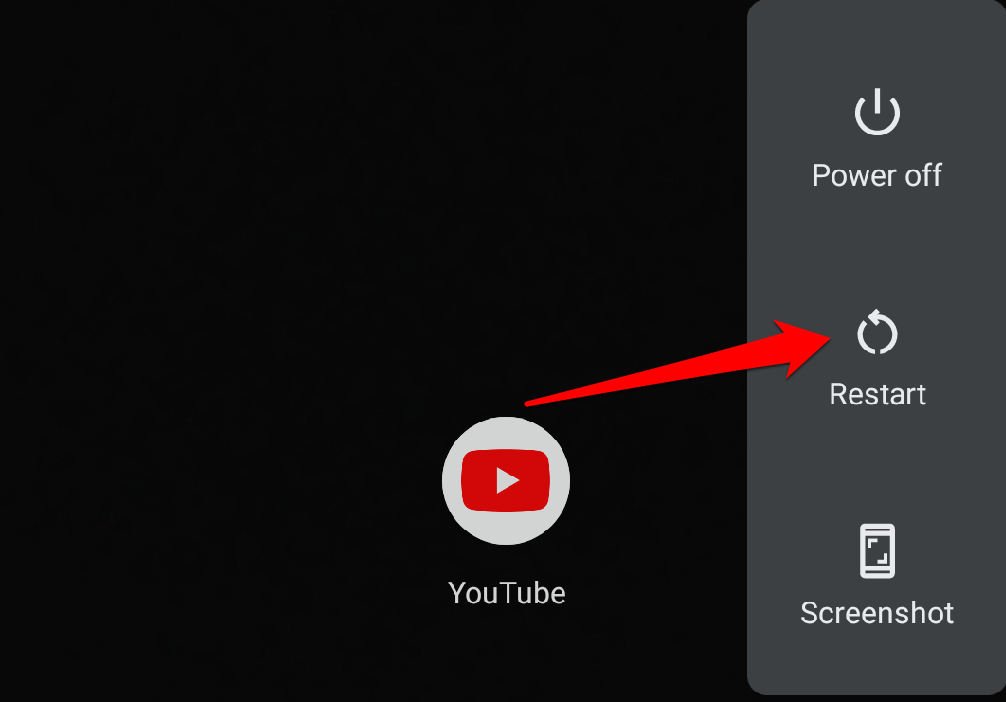
10. Aggiorna il sistema operativo del tuo dispositivo
I bug del software nel sistema operativo del tuo dispositivo potrebbero essere la causa principale di questo problema. Se il Play Store continua a bloccarsi subito dopo l'installazione di un aggiornamento del sistema operativo, controlla se è disponibile una nuova versione che risolve il problema.
Vai a Impostazioni>Sistema>Avanzate>Aggiornamento del sistemae installa qualsiasi aggiornamento disponibile nella pagina.
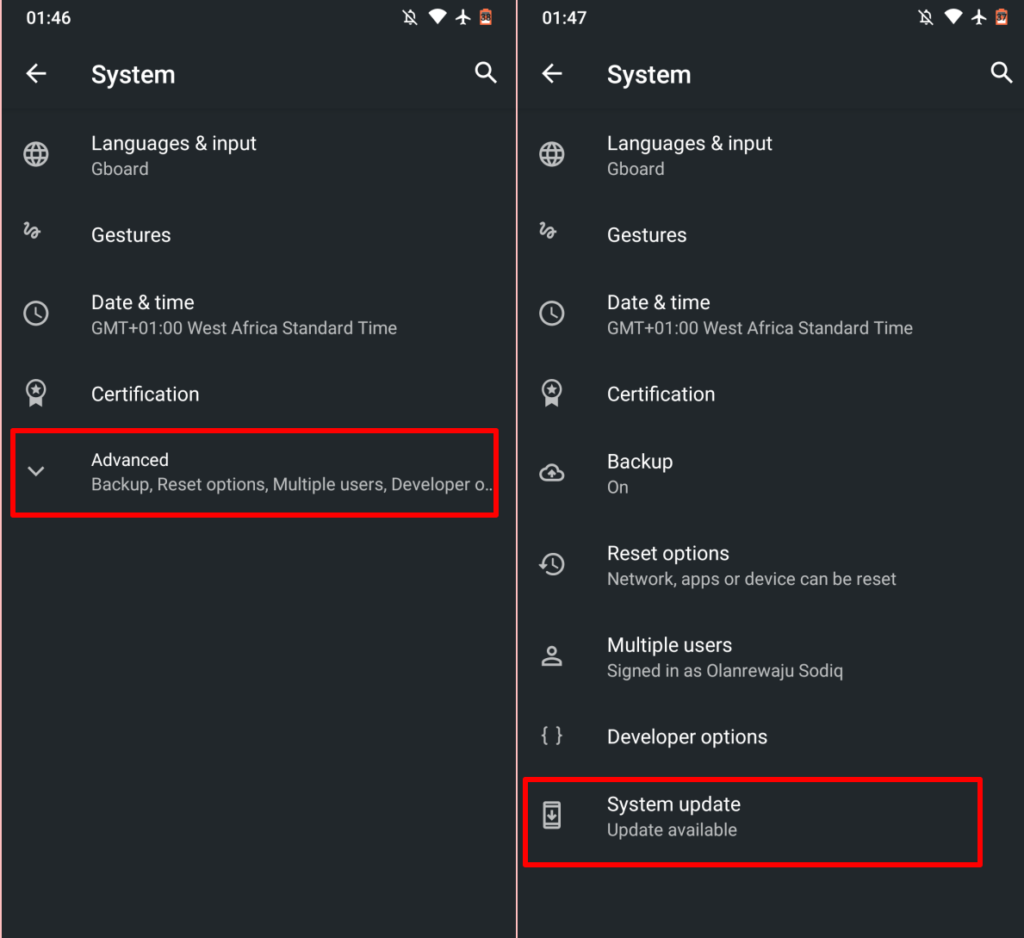
Se il tuo dispositivo è aggiornato o l'aggiornamento appena installato non risolve il problema, considera downgrade della versione del tuo sistema operativo Android una versione senza problemi.
Contatta il Centro assistenza di Google Play
Se il Play Store continua ad arrestarsi in modo anomalo su tutti i tuoi dispositivi Android o se nessuna delle soluzioni di risoluzione dei problemi sopra ha prodotto il risultato desiderato, invia una segnalazione nel Centro assistenza di Google Play. Allo stesso modo, visita il Comunità di Google Play per verificare se altri utenti Android stanno riscontrando problemi simili.